சில கார்மின் பயனர்கள் ‘ கார்மின் இணைப்போடு ஒத்திசைப்பதில் பிழை ஏற்பட்டது கார்மின் எக்ஸ்பிரஸ் வழியாக ஒத்திசைக்க அல்லது புதுப்பிக்க முயற்சிக்கும்போது பிழை. பெரும்பாலான சந்தர்ப்பங்களில், பாதிக்கப்பட்ட பயனர்கள் அவர்கள் ஒத்திசைக்க முயற்சிக்கும் ஒவ்வொரு சாதனத்திலும் சிக்கல் ஏற்படுகிறது என்று கூறுகிறார்கள்.

கார்மின் இணைப்பில் ஒத்திசைப்பதில் பிழை ஏற்பட்டது
இந்த பிழையைத் தூண்டும் பொதுவான காரணங்களில் ஒன்று, கார்மின் எக்ஸ்பிரஸின் ஒத்திசைவு கோப்புறையில் தற்போது இருக்கும் சில வகையான ஊழல் ஆகும். இந்த வழக்கில், ஒத்திசைவு கோப்புறையின் இருப்பிடத்திற்கு கைமுறையாக செல்லவும், அதன் உள்ளடக்கங்களை அழிக்கவும் நீங்கள் சிக்கலை சரிசெய்ய முடியும்.
எனினும், இது ‘ கார்மின் இணைப்போடு ஒத்திசைப்பதில் பிழை ஏற்பட்டது காணாமல் போன நிரல் கோப்பால் ஏற்படும் ஒரு முறையான சிக்கலின் அறிகுறியாகவும் ‘பிழை இருக்கலாம். ஏ.வி. ஸ்கேன் சில பொருட்களை தனிமைப்படுத்திய பின்னர் இந்த சிக்கல் பெரும்பாலும் தோன்றும் என்று கூறப்படுகிறது கார்மின் எக்ஸ்பிரஸ் . இந்த வழக்கில், கார்மின் எக்ஸ்பிரஸின் முழுமையான மறுசீரமைப்பு சிக்கலைக் கவனிக்க வேண்டும்.
முறை 1: ஒத்திசைவு கோப்புறையை நீக்குதல்
இது மாறிவிட்டால், கார்மின் எக்ஸ்பிரஸ் பயன்பாட்டை ஏற்படுத்தும் பொதுவான நிகழ்வுகளில் ஒன்று ‘ கார்மின் இணைப்போடு ஒத்திசைப்பதில் பிழை ஏற்பட்டது ‘பிழை என்பது தற்போது சேமிக்கப்பட்டுள்ள சில வகையான சிதைந்த அல்லது முழுமையற்ற தரவு ஒத்திசைவு கோப்புறை.
பாதிக்கப்பட்ட சில பயனர்கள் கோப்பு எக்ஸ்ப்ளோரரைப் பயன்படுத்தி இந்த இடத்தை சரிசெய்ய முடிந்தது என்பதை உறுதிப்படுத்தியுள்ளனர் கோப்புறையை ஒத்திசைக்கவும் மீண்டும் ஒத்திசைக்க முயற்சிக்கும் முன் அதன் உள்ளடக்கங்களை நீக்குதல்.
இதைச் செய்ய, கீழே உள்ள வழிமுறைகளைப் பின்பற்றவும்;
- திற கோப்பு எக்ஸ்ப்ளோரர் பின்வரும் இடத்திற்கு செல்லவும்:
சி: புரோகிராம் டேட்டா கார்மின் ore கோர் சர்வீஸ் [யூனிட் ஐடி] ஒத்திசைவு
குறிப்பு: [யூனிட் ஐடி] என்பது பயனருக்கு பயனராக இருக்கும் ஒரு ஒதுக்கிடமாகும் என்பதை நினைவில் கொள்ளுங்கள்.
- நீங்கள் உள்ளே வந்தவுடன் ஒத்திசைவு கோப்புறை, அழுத்தவும் Ctrl + A. இந்த கோப்புறையில் இருக்கும் ஒவ்வொரு கோப்பையும் தேர்ந்தெடுக்க, பின்னர் தேர்ந்தெடுக்கப்பட்ட கோப்பில் வலது கிளிக் செய்து தேர்வு செய்யவும் அழி புதிதாக தோன்றிய சூழல் மெனுவிலிருந்து.
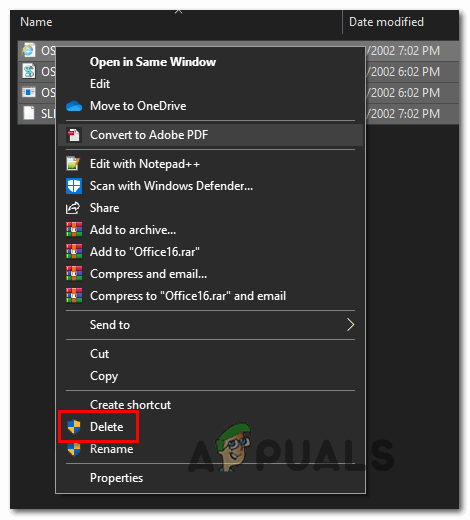
ஒத்திசைவு கோப்புறையின் உள்ளடக்கங்களை நீக்குகிறது
- ஒருமுறை உள்ளடக்கங்கள் ஒத்திசைவு கோப்புறை நீக்கப்பட்டது, உங்கள் கணினியை மறுதொடக்கம் செய்து அடுத்த தொடக்க முடிந்ததும் உங்கள் கார்மின் சாதனத்தை ஒத்திசைக்க முயற்சிக்கவும்.
நீங்கள் இன்னும் பார்க்கிறீர்கள் என்றால் ‘ கார்மின் இணைப்போடு ஒத்திசைப்பதில் பிழை ஏற்பட்டது ‘பிழை, கீழே உள்ள அடுத்த சாத்தியமான பிழைத்திருத்தத்திற்கு கீழே செல்லுங்கள்.
முறை 2: கார்மின் எக்ஸ்பிரஸை மீண்டும் நிறுவுதல்
பாதிக்கப்பட்ட சில பயனர்கள் உறுதிப்படுத்தியுள்ளபடி, ‘ கார்மின் இணைப்போடு ஒத்திசைப்பதில் பிழை ஏற்பட்டது சில சிதைந்த கார்மின் பயன்பாட்டுக் கோப்புகள் காரணமாக ‘பிழை கூட ஏற்படலாம். கார்மின் எக்ஸ்பிரஸ் பயன்பாட்டிற்குச் சொந்தமான சில பொருட்களை தனிமைப்படுத்துவதற்கு ஏ.வி. சூட் முன்பு முடிவடைந்த சூழ்நிலைகளில் இந்த சிக்கல் பெரும்பாலும் ஏற்பட்டதாகக் கூறப்படுகிறது.
இந்த வழக்கில், தற்போதைய கார்மின் எக்ஸ்பிரஸ் பதிப்பை நிறுவல் நீக்கி, பின்னர் புதிய பதிப்பை புதிதாக மீண்டும் நிறுவி ஒத்திசைவு நடைமுறையை மீண்டும் பயன்படுத்துவதன் மூலம் சிக்கலை சரிசெய்ய முடியும்.
இதை எப்படி செய்வது என்பதற்கான படி வழிகாட்டியின் படி இங்கே:
- கார்மின் எக்ஸ்பிரஸை மூடி, தற்போது இயங்கும் எந்தவொரு தொடர்புடைய பின்னணி செயல்முறையும் உங்களிடம் இல்லை என்பதை உறுதிப்படுத்தவும்.
- உங்கள் கணினியிலிருந்து உங்கள் கார்மின் சாதனத்தைத் துண்டிக்கவும்.
- அச்சகம் விண்டோஸ் விசை + ஆர் திறக்க ஒரு ஓடு உரையாடல் பெட்டி. அடுத்து, தட்டச்சு செய்க ‘Appwiz.cpl’ அழுத்தவும் உள்ளிடவும் திறக்க நிகழ்ச்சிகள் மற்றும் அம்சங்கள் பட்டியல்.
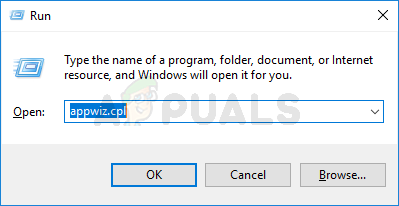
நிறுவப்பட்ட நிரல்கள் பட்டியலைத் திறக்க appwiz.cpl என தட்டச்சு செய்து Enter ஐ அழுத்தவும்
- நீங்கள் உள்ளே நுழைந்தவுடன் நிகழ்ச்சிகள் மற்றும் அம்சங்கள் மெனு, நிறுவப்பட்ட பயன்பாடுகளின் பட்டியல் வழியாக கீழே சென்று கண்டுபிடி கார்மின் எக்ஸ்பிரஸ் . நீங்கள் அதைப் பார்க்கும்போது, அதன் மீது வலது கிளிக் செய்து தேர்வு செய்யவும் நிறுவல் நீக்கு புதிதாக தோன்றிய சூழல் மெனுவிலிருந்து.
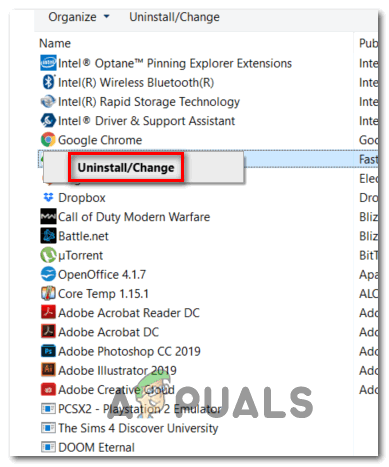
கார்மின் எக்ஸ்பிரஸ் நிறுவல் நீக்குகிறது
- நிறுவல் நீக்குதல் செயல்முறையை முடிக்க திரையில் கேட்கும் படிகளைப் பின்பற்றி, பின்னர் உங்கள் கணினியை மறுதொடக்கம் செய்யுங்கள்.
- அடுத்த தொடக்கமானது முடிந்ததும், உங்கள் இயல்புநிலை உலாவியைத் திறந்து பார்வையிடவும் கார்மின் எக்ஸ்பிரஸின் அதிகாரப்பூர்வ பதிவிறக்க பக்கம் .
- நீங்கள் சரியான பக்கத்திற்கு வரும்போது, கிளிக் செய்க விண்டோஸிற்கான பதிவிறக்க சமீபத்திய பதிப்பைப் பெற.
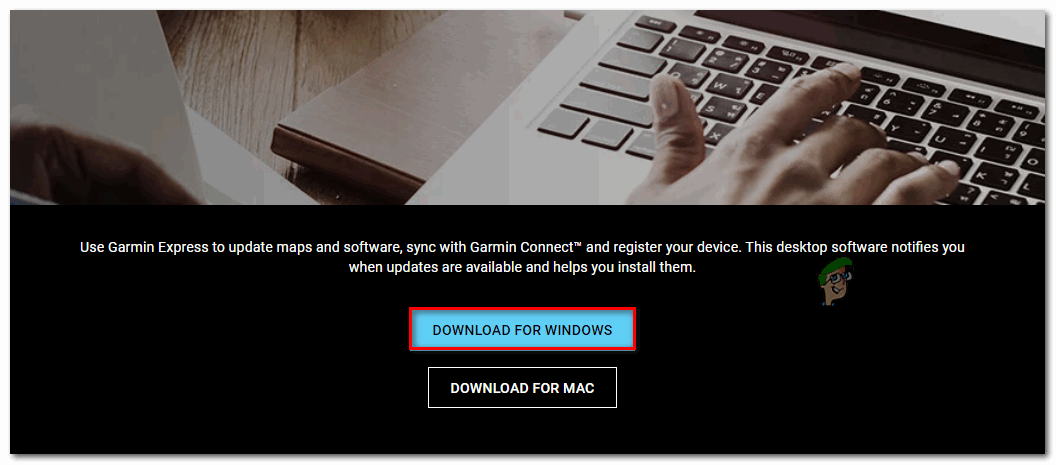
சமீபத்திய விண்டோஸ் பதிப்பைப் பதிவிறக்குகிறது
- பதிவிறக்கம் முடிந்ததும், இரட்டை சொடுக்கவும் GarminExpress.exe மற்றும் திரையில் சமீபத்திய பதிப்பை மீண்டும் நிறுவும்படி கேட்கும் கார்மின் எக்ஸ்பிரஸ் .
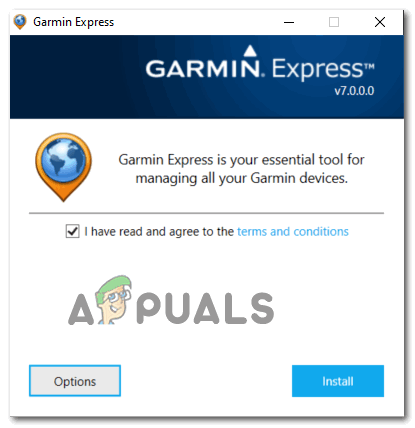
கார்மின் எக்ஸ்பிரஸ் பதிவிறக்குகிறது
- நிறுவல் முடிந்ததும், மீண்டும் ஒத்திசைக்க முயற்சி செய்து, ‘ கார்மின் இணைப்போடு ஒத்திசைப்பதில் பிழை ஏற்பட்டது ‘பிழை சரி செய்யப்பட்டது.
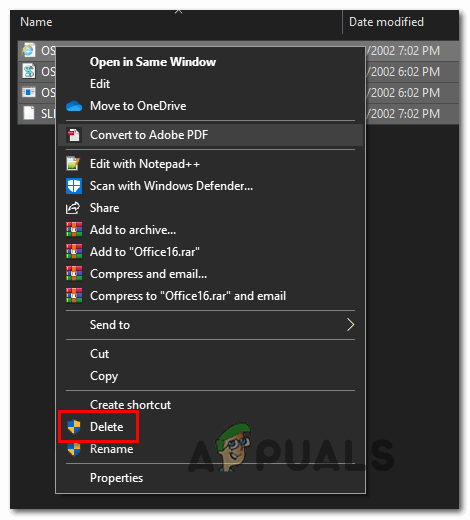
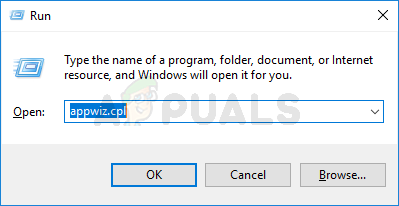
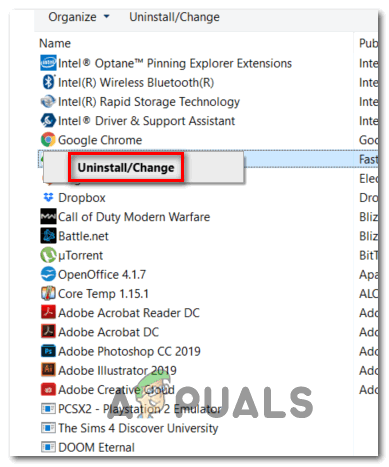
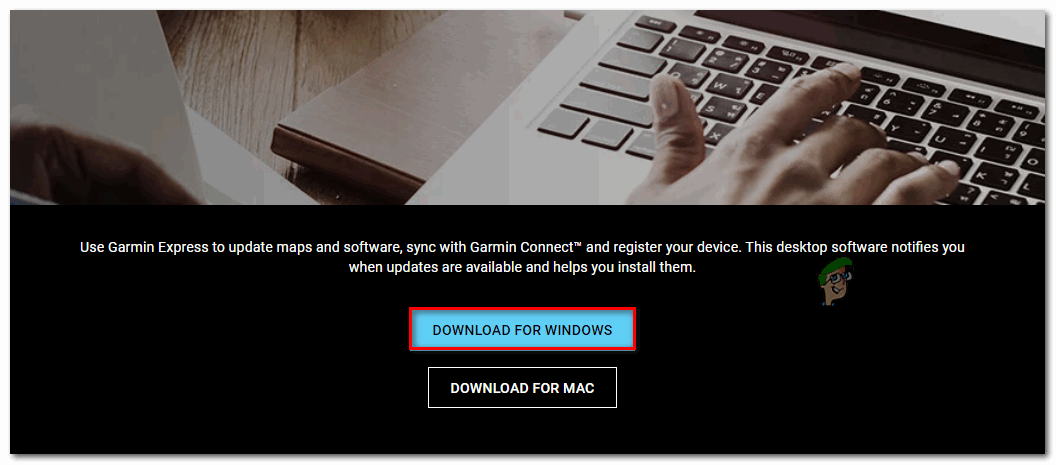
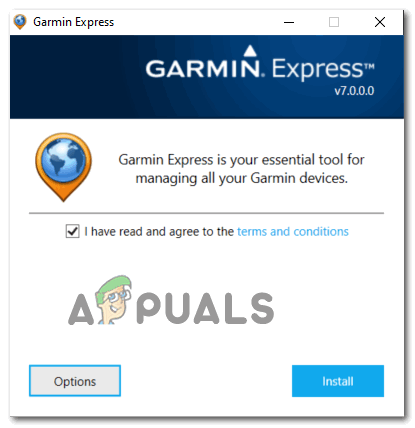
















![[சரி] கேமிங் அம்சங்கள் Windows Desktop அல்லது File Explorer இல் இல்லை](https://jf-balio.pt/img/windows-troubleshooting/16/fix-gaming-features-aren-8217-t-available-for-windows-desktop-or-file-explorer-1.jpg)






